こんにちは、副業ブロガーのたくす(@taksBLOG)です!
最短で稼ぐためのブログを作る完全初心者向け講座の第9講目です。
この講座では理論や解説をできる限り少なくしてスピードを重視しています。

コンセプトは「とにかく手を動かす」です!
- ブログ開設の流れ〜独自ドメインの設定まで
- 稼ぐブログ塾 第5講の振り返り(独自ドメイン取得の前にレンタルサーバー契約をしておく)
- 【第9講のゴール】独自ドメインはこだわらずに「決めてしまおう」
- 独自ドメインの「.jp」「.com」「.net」ってなにが違うの?
- 永年無料独自ドメインを取得する(エックスサーバー)
- 支払い登録で無料独自ドメイン取得ができるようになる
- 無料の独自ドメインをもらおう!
- 独自ドメインが使えるように設定しよう!
- 独自ドメインを使ってWordPress(ワードプレス)を使う
- まとめ〜めんどくさいけど独自ドメインは重要!
- 稼ぐブログづくり〜独自ドメイン設定手順の振り返りと今後の作業について
- 稼ぐブログ塾 第9講まとめ〜独自ドメインの取得手順と注意点
ブログ開設の流れ〜独自ドメインの設定まで
稼ぐブログを作るための最短ルートを再確認しましょう。
- 無料でGmailアドレスの取得
- ASP(広告仲介会社)への無料登録
- レンタルサーバー契約(報酬発生)
- 独自ドメインの設定
- WordPress(ワードプレス)インストールと最低限の初期設定
- 最低限のデザイン調整
- 記事を書きまくる
今回は「4.独自ドメインの設定」を完了させます。

クリック報酬型広告の代表格、グーグルアドセンス(Google Adsense)で収益を上げるためには、独自ドメイン(あなた専用のブログアドレス)をつかったブログが必要です。
稼ぐブログ塾 第5講の振り返り(独自ドメイン取得の前にレンタルサーバー契約をしておく)
第5講の「【稼ぐブログ塾・第5講】レンタルサーバー契約手順・完全初心者向け」ではレンタルサーバーの契約をしました。
また、第3講ではセルフバックをつかって、まだブログもないのに成果報酬を得ました。
詳細を書いた記事はこちら↓
エックスサーバーを解約して永年無料ドメインをゲットしよう!
これもセルフバックで報酬をもらっておきましょう!
ここまでできていれば、講義に入りましょう!

やるだけブログ塾の第9講です!
【第9講のゴール】独自ドメインはこだわらずに「決めてしまおう」
こだわりたくなるところですが、初心者のうちは独自ドメインを何にするかなんて気にする必要はありません。
しかし、【稼ぐブログ塾・第4講】ブログテーマの重要ポイント・初心者向けでも紹介したとおり、トップブロガー達のドメインはブログテーマと関係がないことも少なくありません。
ある意味、稼ぐブログづくりには「独自ドメインでさえあればいい」といえます。
読者があなたのブログに来るために、URLを打ち込んでくることはまずありません。
ほとんどが検索エンジン経由、検索結果をクリックするだけです。
ドメインがどうなっているかなんて読者は気にしていません。

そもそもいまどき、「https://〇〇〇.com」なんて手入力しませんよね?
せいぜいQRコードをスマホで読み込むくらいです。
つまり、独自ドメインはおかしなものでないならば何でもいいのです!
時間をかけるところではありません。
それよりも検索されやすい記事を考えるほうが何百倍も重要です!

コンセプトは「とにかく手を動かす」です!
特化ブログに限っては独自ドメインにこだわるのもOK
何でもいいと言いましたが、もしもあなたが作ろうと思っているブログが特化サイト(書きたいテーマが明確)ならば、独自ドメインにこだわるのはOKです。
例を上げると、
- ダンスブログに「dance」
- 日曜大工ブログに「diy」
- 映画レビューブログに「movie」
- アニメブログに「anime」
- お城巡りブログに「castle」
- 電車ブログに「train」
- 編み物ブログに「knitting」
など、関連性をもたせられれば十分です。
SEO的にも有利になる可能性があるだけでなく、検索してきた読者の安心感も期待できます。

独自ドメインは、SEO(検索順位で上位を取るための工夫)的にもブログテーマに沿った英語の名前にすることがベスト、できれば覚えやすいものがいいと言われます。
ただ、ベスト(最適)ですが、マスト(必須)ではありません。
無理やり英語を探すほどの効果はないので、「時間をかけず決めてしまう」ようにしましょう。あなたの個性を捻出するのはここじゃありません!
独自ドメインの「.jp」「.com」「.net」ってなにが違うの?

基本的には気にしなくて構いません。こだわらず、好きなものでOKです。
ただ、経営者の視点では注意点があります。
独自ドメインは使用料がかかる
レンタルサーバーのように、独自ドメインも月額利用料がかかります。
独自ドメイン取得で有名な「お名前.com![]() 」のTOPサイト画像を見てみましょう。
」のTOPサイト画像を見てみましょう。
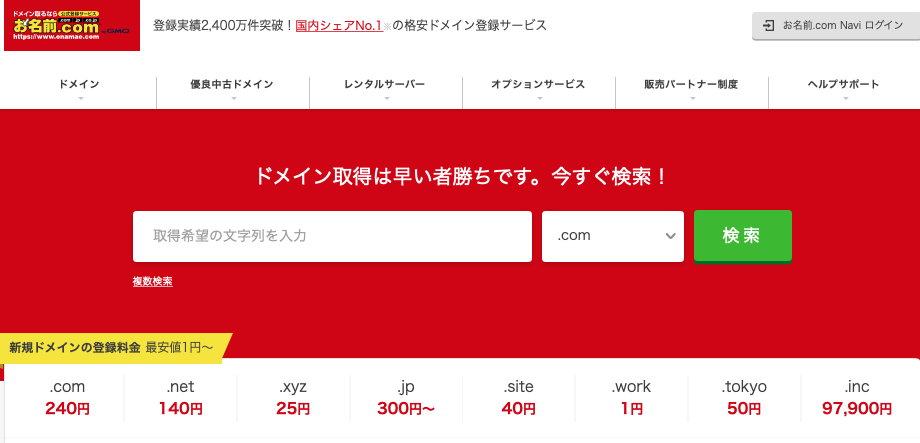
スマホの場合は拡大していただくと見えると思いますが、一部を紹介しますと…
- 「.com」なら240円
- 「.net」なら140円
- 「.xyz」なら25円
- 「.jp」なら300円以上
- 「.site」なら40円
- 「.work」なら1円
となっています。

「.net」などは選ぶものによって価格が違うのです。
経費は安いほうがもちろんいいです。
しかし、安いからと言って「.xyz」なんてドメインはあんまりおすすめしません。
マンガのシティーハンターのブログならおすすめですが…
無難なものは
- 「.com」
- 「.net」
などですが、「.work」「.blog」「.site」でも問題ありません。
ねらったキーワードでグーグル検索1位を数ヶ月維持しています。
グーグルアドセンス審査も一発通過し、収益も上がっています。
いずれにしても、独自ドメインの利用料が価格が高いからといって集客力がいいわけではないことを理解しておきましょう。

独自ドメインに過剰な投資をする必要はありません。
独自ドメイン取得価格の落とし穴にご注意!
独自ドメインの取得価格は、月額ならほんの数百円と安く見えます。

ただそれは1年目だけです。
ブログの独自ドメインは、後で絶対に変更できない重要なものです。グーグルの検索上位をとったとしても、ドメインを変えてしまったら初めからやり直しです。同じドメインを何年も使い続けることが前提となります。
さて、1年目は月額数十円だったとしても、2年目に使い続けようとすると
- 更新手数料が必要
- 月額料金が定価に戻る
となることがほとんどです。

独自ドメインを契約するときは、必ず2年目以降の利用料を確認するようにして下さい。
確認画面でキャンセルすれば何度でも確認できますのでぜひ!
だからこそ永年無料の独自ドメインが安心
記事冒頭で紹介した「エックスサーバーを解約して永年無料ドメインをゲットしよう!」なら、レンタルサーバー契約をしている限り1つだけはずっと無料で独自ドメインが使えます。

無料なのでいくらか条件はあるものの、利用料がアップしたり、更新経費がかかることはありません。
しかも、有料サービスと同様に好きな独自ドメインが選べます。
初心者のうちは活用しない手はありません、「1年無料キャンペーン」ではなく、「永年無料キャンペーン」を狙って契約しましょう。
【公式】レンタルサーバー Xserver

では、エックスサーバーの永年無料独自ドメインの取得を例に、設定手順を進めていきましょう!
永年無料独自ドメインを取得する(エックスサーバー)
エックスサーバーの永年無料キャンペーン中に契約したものとして図解していきます。
ドメイン永久無料キャンペーン中はこんな感じでアピールされています。
できれば、この期間中にレンタルサーバー契約を申し込みましょう。
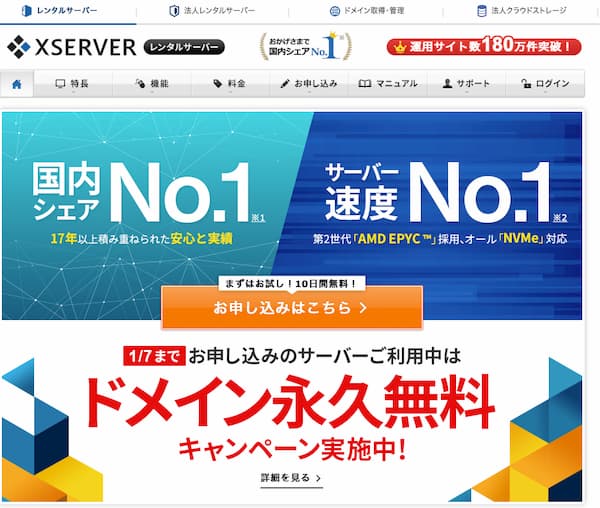
超初心者向けに、独自ドメインの設定まですべて自動設定してくれる「WordPressクイックスタート」というサービスがあります。

「WordPressクイックスタート」を使うと、すぐにブログが初められますが、「稼ぐブログ合宿」では自分で設定する方法をご紹介します。
解説は後日、ブログで稼ぎたいなら複数ブログの運営が必須だからです。いつか、2つ目や3つ目のブログを開設するとき、自分で設定する必要があります。いま、覚えておきましょう。必ずあとで活きてきます。
今回は「WordPressクイックスタート」を使う人も、サラッと記事を読み進めておいて下さい。
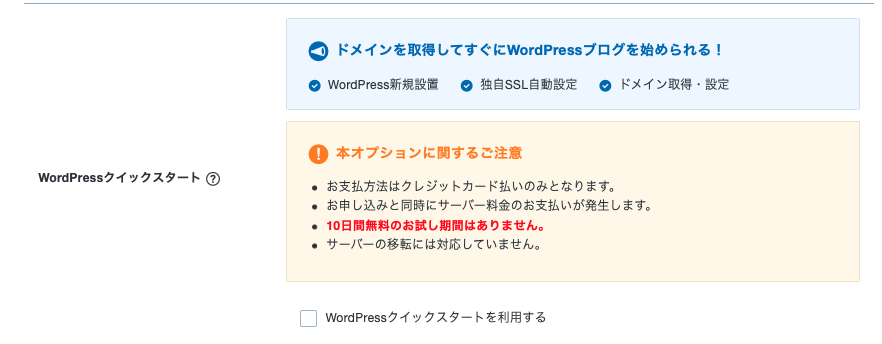
なお「WordPressクイックスタート」には無料体験期間はありません。
「とりあえず試しにやってみたい!」という方は、WordPressクイックスタートではなく通常申込みにして下さい。10日間の無料体験期間が設定されます。
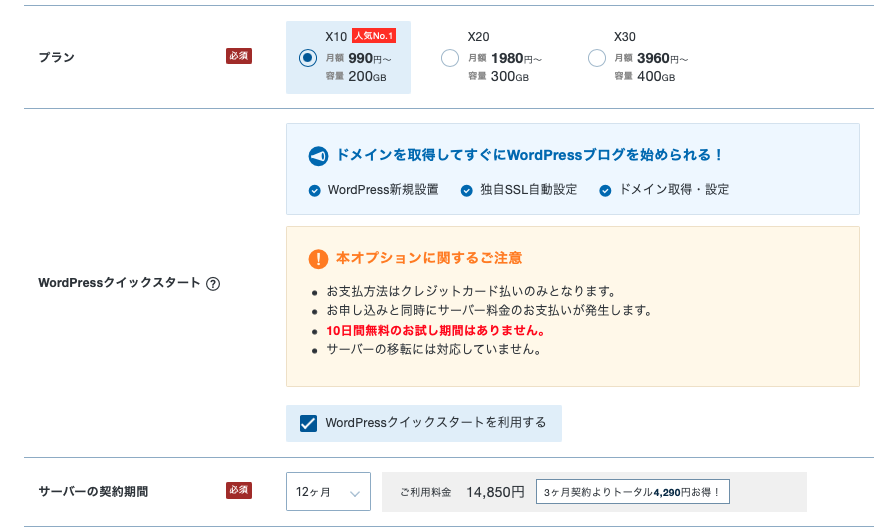
プランは一番安いX10(月額990円〜)がオススメです。
(※2022.2現在、新プランに移行し「スタンダードプラン」がほぼ同じサービスです。)
【公式】
【初心者でも安心】たった10分で出来るWordPressブログの始め方 ![]()
1契約だけでも複数のブログを作ることができるスペックで、初心者のうちは十分すぎるくらいに無制限サービスが充実しています。

今回、解説のためだけに12ヶ月の新規契約をしました。
レンタルサーバー料金は14,859円。独自ドメインを1つを永久無料でもらえました。
ちなみにA8.netのセルフバックから申し込んだので1万円の報酬が入ります。
実質、12ヶ月で約5千円の投資で済みました。
ブログってほんとに超ローリスクです。

契約後、エックスサーバーアカウントにログインすると、下のような画面なります(無料体験期間も同じです)。
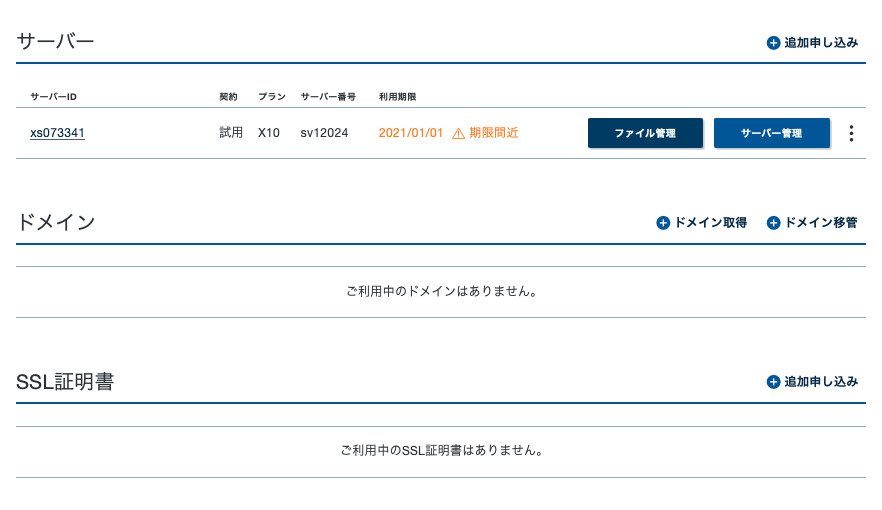
まだ支払い方法を入力していないので仮契約(体験利用中)の扱いです。
仮契約のままだと無料の独自ドメインはまだもらえません。
支払い登録、つまり本契約してはじめて独自ドメインがもらえる画面が出てきます。
支払い登録で無料独自ドメイン取得ができるようになる
支払い方法を登録しましょう。
ページ上部にある「料金支払い」をクリックして、ページ下部にあるXserverの左横のボックスをクリック。
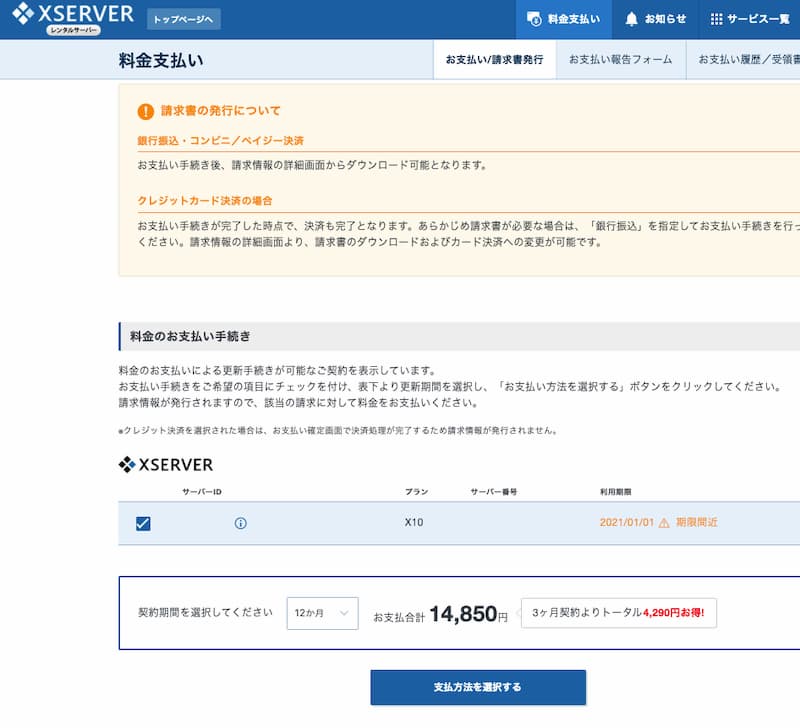 つづいて「支払い方法選択する」ボタンを押します。
つづいて「支払い方法選択する」ボタンを押します。
すると、支払い方法選択画面に移ります。
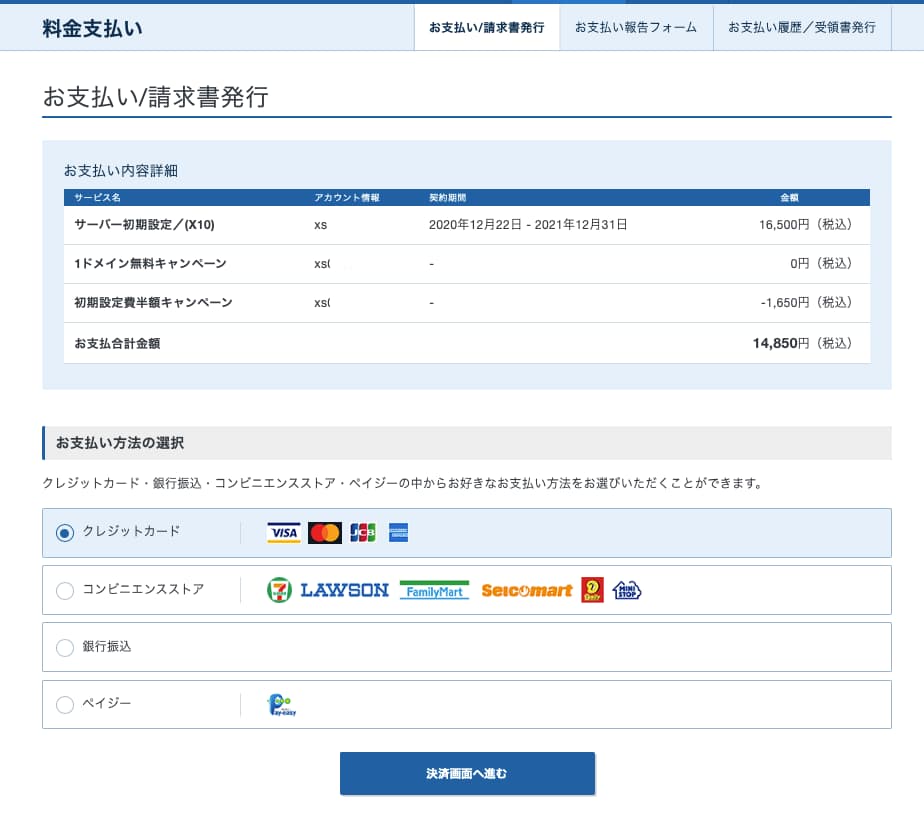
支払いは、銀行振込やコンビニ払いなどもありますが、一般的にはクレジットカード払いがメインです。僕もクレジットカード決済にしました。
どうしてかというと、A8.netのセルフバックで報酬をもらえるクレジットカードを設定したかったからなのです。
カードはもちろん永年会費無料のものですが、カード発行後30日以内の利用が報酬獲得条件なのです。サーバー代の支払いで、ポイントも貯まりますので!

節約できるところは絞りきって、もらえる報酬はきちんともらいましょう!
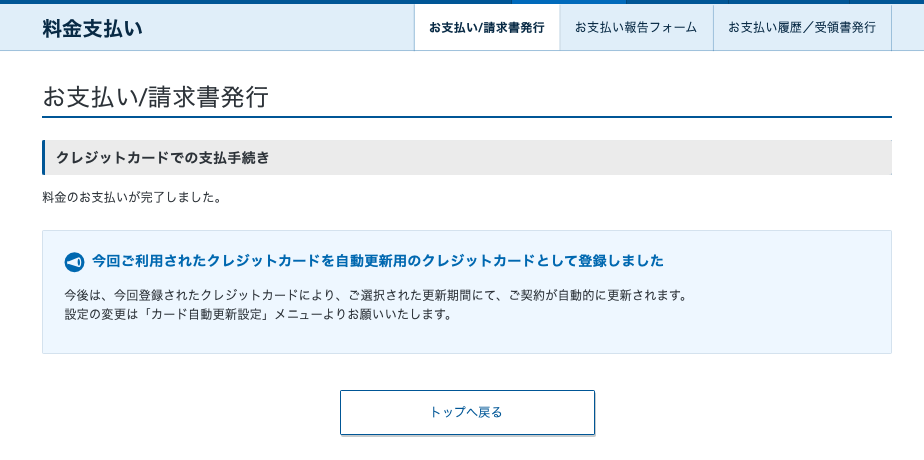
カード情報を入力すると上図のような確認画面になります。
デフォルトで、今回の支払いカードが自動登録されます。
ちなみに、支払いカードや、支払い方法はいつでも自由に変更できます。
これで本契約完了、無料の独自ドメインがもらえるようになりました。
無料の独自ドメインをもらおう!
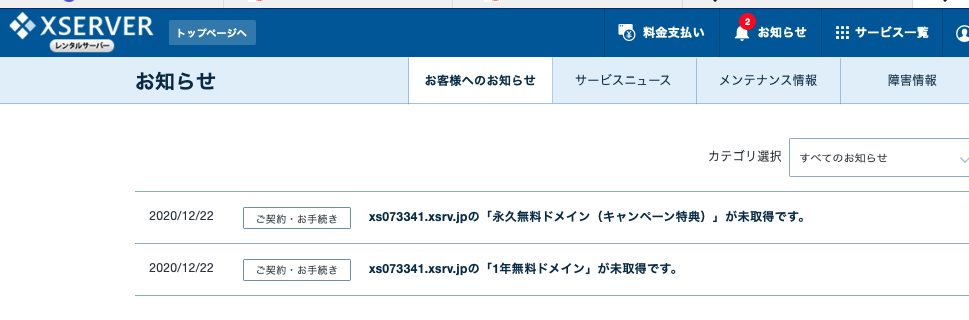
上図のように「永久無料ドメイン(キャンペーン特典)が未取得です」の案内がでています。
もし、以前に無料体験をしていると下図のように「1年無料ドメインが未取得です」の案内も出ていると思いますが、今回は「永久無料」の独自ドメインだけもらいました。
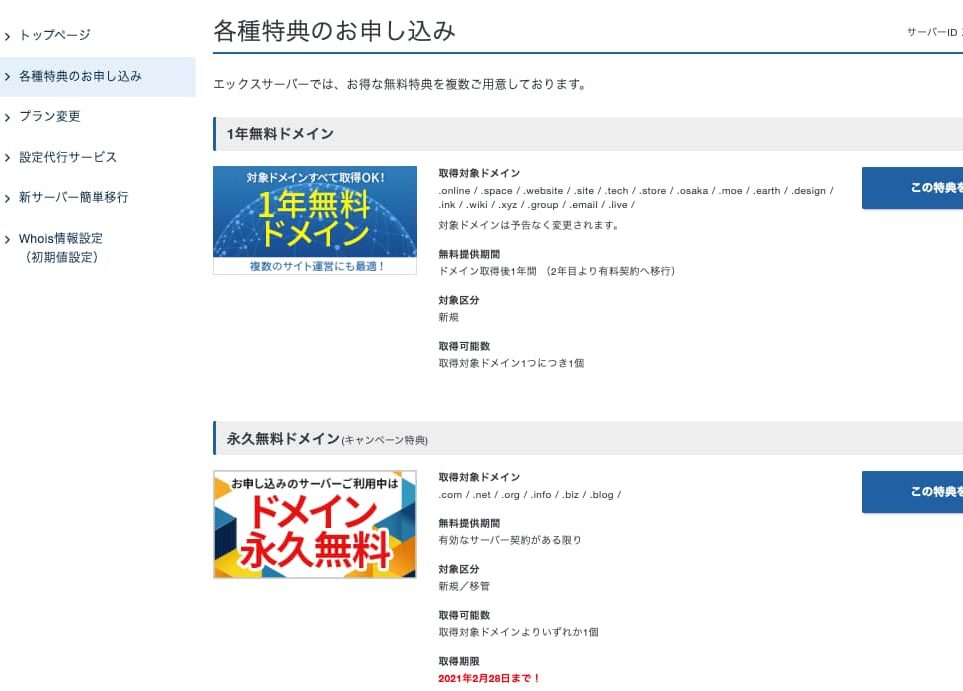

永久無料の独自ドメインを申請しましょう。
「ドメイン永久無料」の右に見える「この特典を取得する」をクリック。
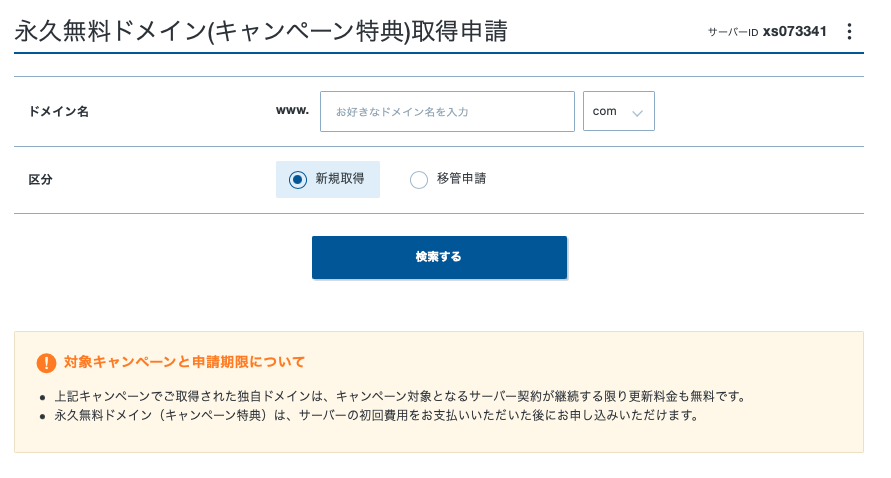
するとこんなふうにドメインの検索画面に移ります。
独自ドメインは以下のような組み合わせです。
世界にたった1つしかありません。
- ドメイン名
- 「.com」や「.net」など
逆に言えば、誰かが使っている組み合わせは使えないのです!

検索画面で、使いたいドメインが使われていないかどうかを確認するのです。もちろん有料でも同じです。
具体例を見てみましょう!
「shofuku」で検索してみた〜独自ドメイン選び
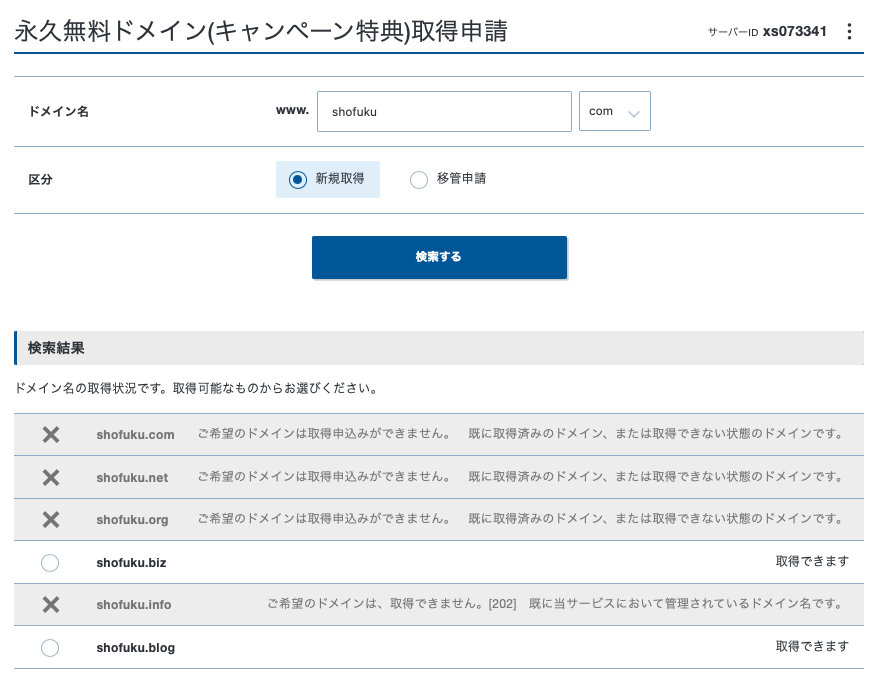
取得できるのは、
- shofuku.biz
- shofuku.blog
の2つだけでした。
「nekolog」で検索してみた〜独自ドメイン選び
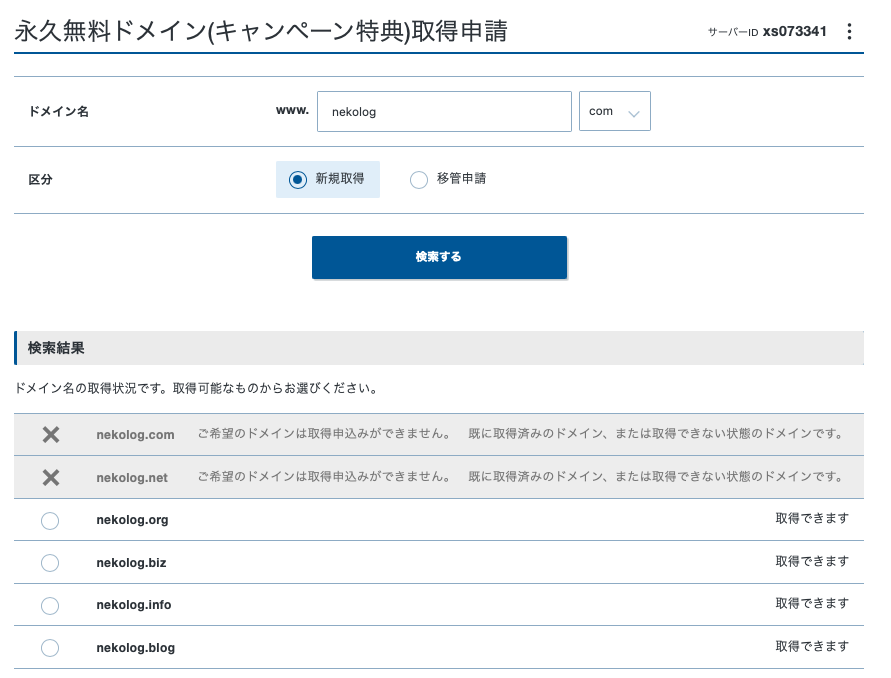
取得できるのは4つでした。
- nekolog.org
- nekolog.biz
- nekolog.info
- nekolog.blog
ちなみに「.org」は「組織(オーガナイゼイション)」を意味したものです、個人の雑記ブログを作ろうと思っているので、あんまりイメージに合いません。
「manekiblog」で検索してみた〜独自ドメイン選び
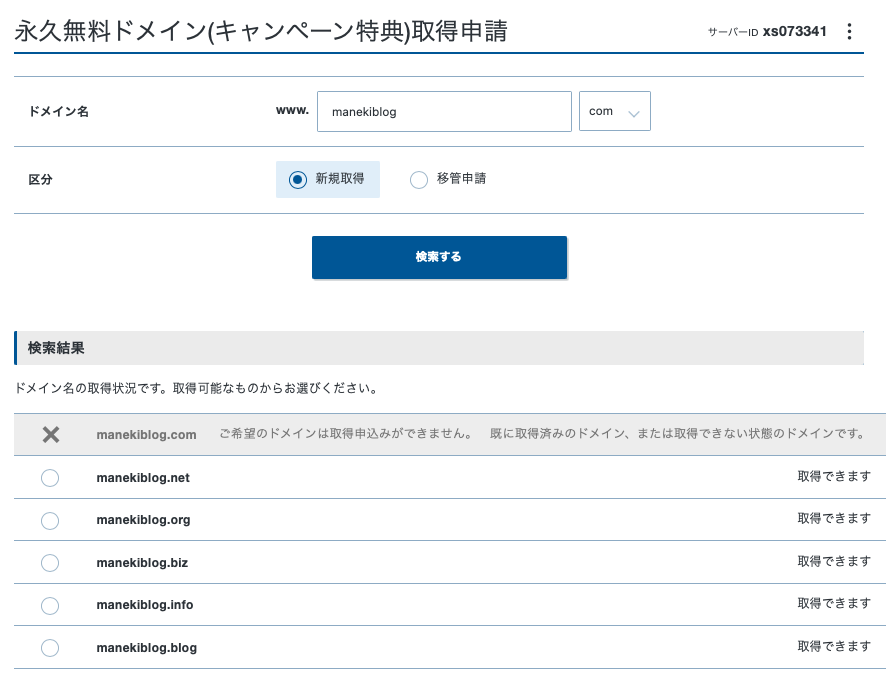
「.com」以外はすべて使えるみたいです。でも、なんとなく雑記ブログの感じじゃない。

もう少しひねってみようかな?
「stray-cats」で検索してみた〜独自ドメイン選び
学生のころ、マンガ家をめざしていたときに「白いどぶ猫」というペンネームを使っていたことがあります。

実家で飼っていた、大好きなまっしろい捨て猫をイメージしてつけたものです。
わが家では捨て猫ばかりを3匹飼っていました。
どの猫も今は天国ですが、いまでも夢の中に遊びに来てくれるほど大好きでした。
捨て猫…迷い猫。
英文字にすると「stray cats」かな?
そんな思いで検索してみました。
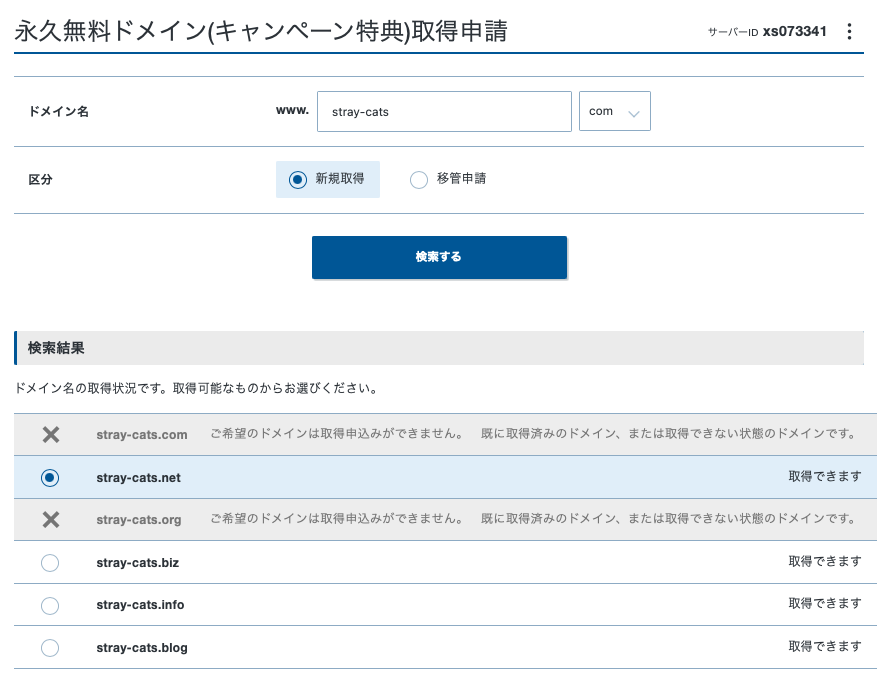
2つはすでに使われていました。
ふむふむ、一番人気の「.com」はムリでも「.net」は取得できます。
ぼくは「.net」が結構好きなので、コレにしました!
雑記ブログの独自ドメインを「http://stray-cats.net」に決定!
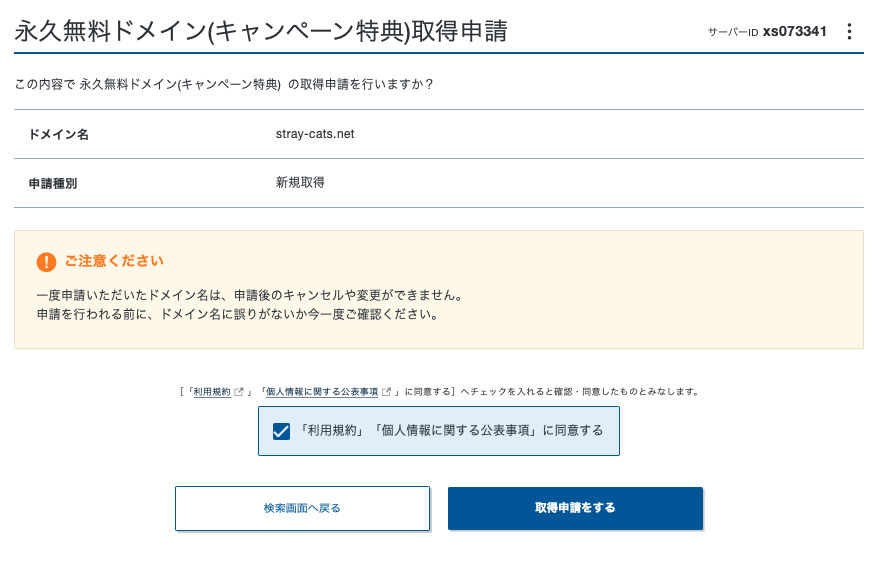
「stray-cats.net」の左横にあるラジオボタンを押してすすめると、上記のように確認画面になりました。
利用規約の同意にチェックマークを入れて「取得申請をする」をクリック。
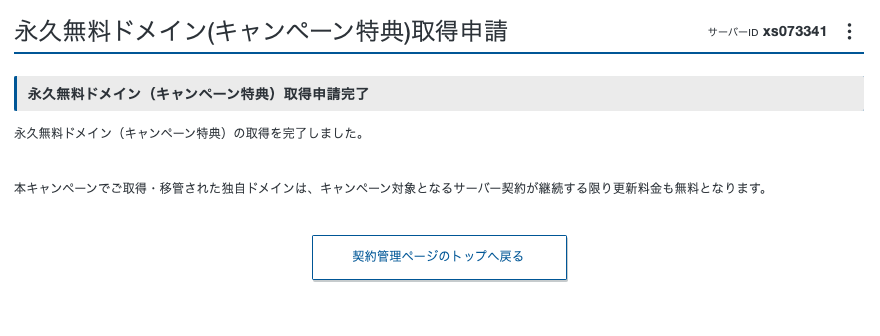
無事に取得できました!

独自ドメインの取得はこれで完了!
独自ドメインが使えるように設定しよう!

つづいて、独自ドメインが使えるように設定していきます。
まずは、エックスサーバー上で設定する「ネームサーバーの変更」という手順が必要です。
解説は後回しとして、手順だけを図解していきます。
ネームサーバーの変更〜独自ドメインを使えるようにする
トップページの「ドメイン」に、取得したばかりの独自ドメインが表示されていますね?
このリンクをクリックします。
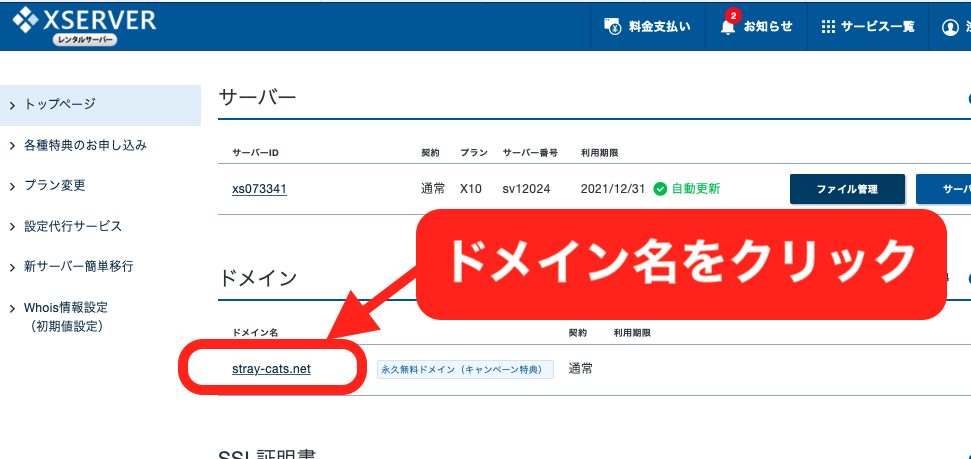

すると、「契約情報」の画面になります。下の方までページをスクロールしましょう。下図のような「ネームサーバー設定」という部分にある「設定変更」ボタンをクリック。
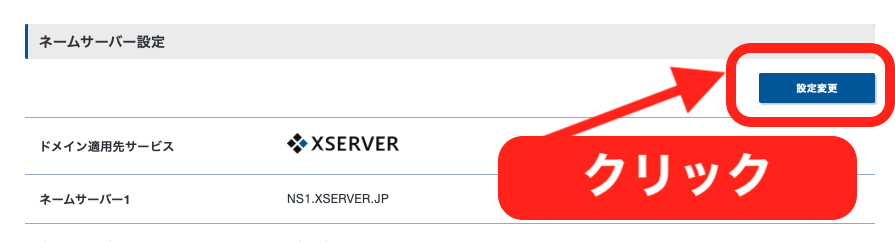
次の画面では何も変更せず「確認画面へ進む」ボタンをクリック。
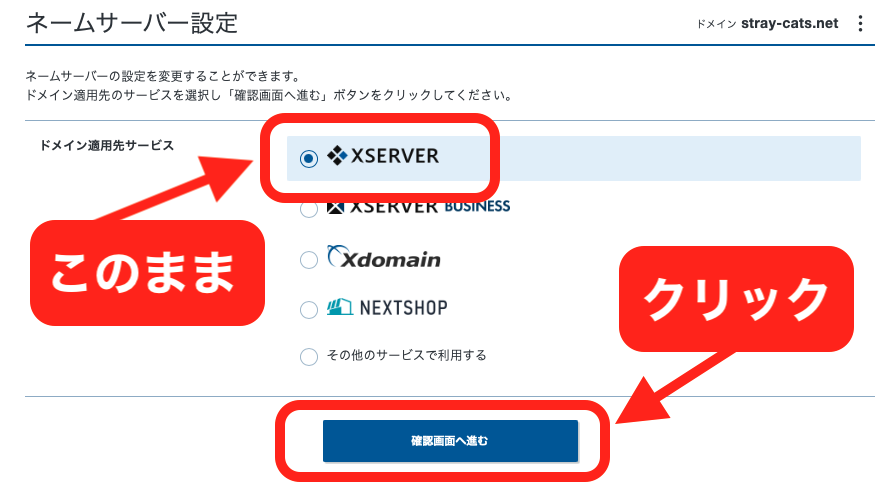

次の画面で「設定を変更する」ボタンを押せばネームサーバー設定完了です。
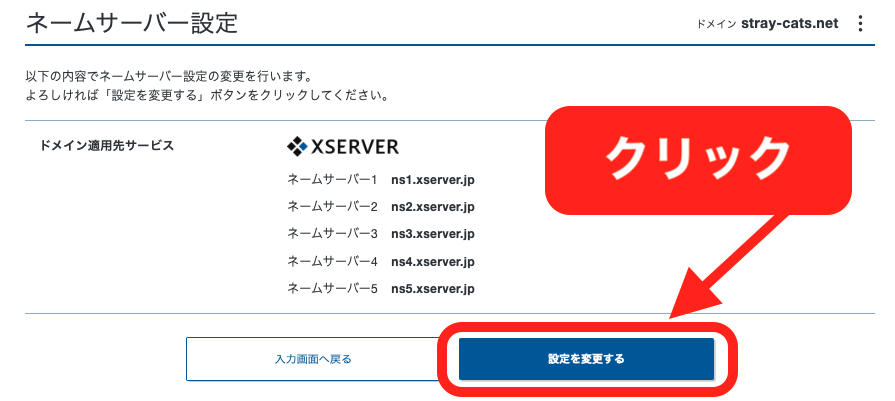
今回はエックスサーバーが提供する「エックスドメイン![]() 」という独自ドメイン取得サービスを「永久無料特典」として利用できたので解説ゼロで作業を完了しました。
」という独自ドメイン取得サービスを「永久無料特典」として利用できたので解説ゼロで作業を完了しました。
もしも、有名どころの有料独自ドメインサービス(お名前.com![]() 、ムームードメイン
、ムームードメイン![]() 、バリュードメイン
、バリュードメイン![]() など)でドメインを取得した場合はもう少し設定が難しくなります。
など)でドメインを取得した場合はもう少し設定が難しくなります。
ただ、同じ独自ドメインでも扱う会社によって使用料が変わる場合も多いので、時間に余裕がある人はやってみてもいいかもしれません。

といいつつ、この講座はスピード重視なので解説はとばします!
独自ドメインがつかえるように設定
ネームサーバー設定が完了したので、独自ドメインの設定ができるようになりました。
では、エックスサーバーのサーバーパネルに戻りましょう。
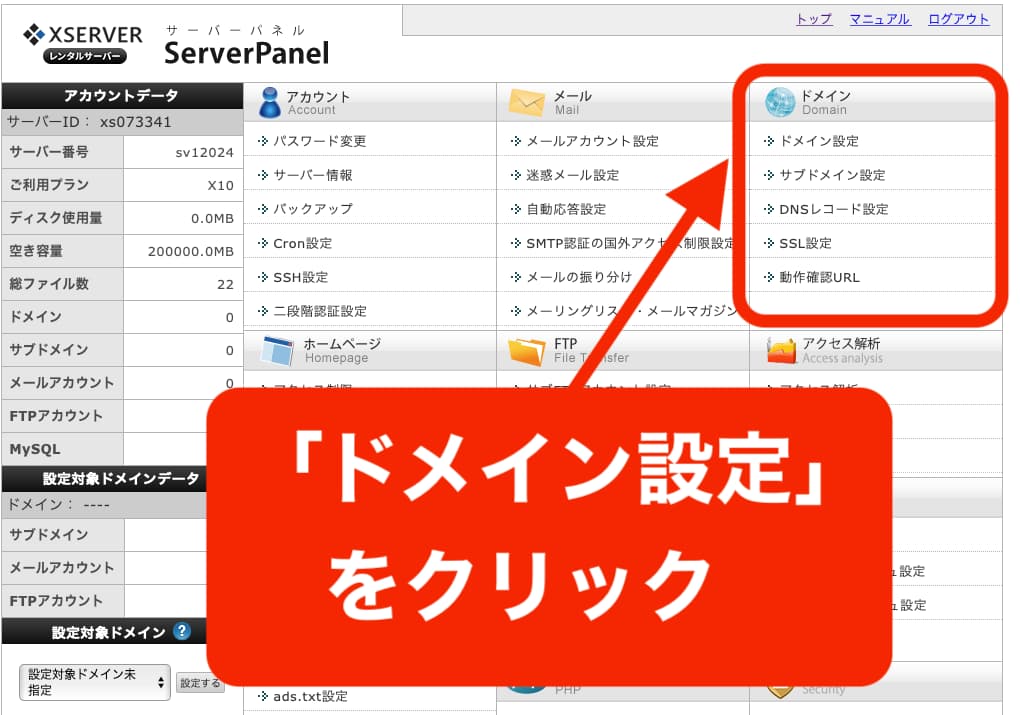
画面の右上の「ドメイン」にある「ドメイン設定」をクリック。
ドメイン設定画面になったら「ドメイン設定追加」のタブをクリックします。
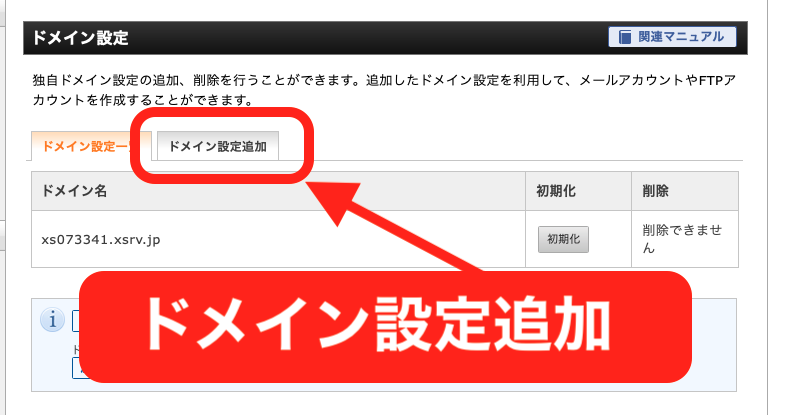
すると、さきほど取得した「stray-cats.net」がでてきました。
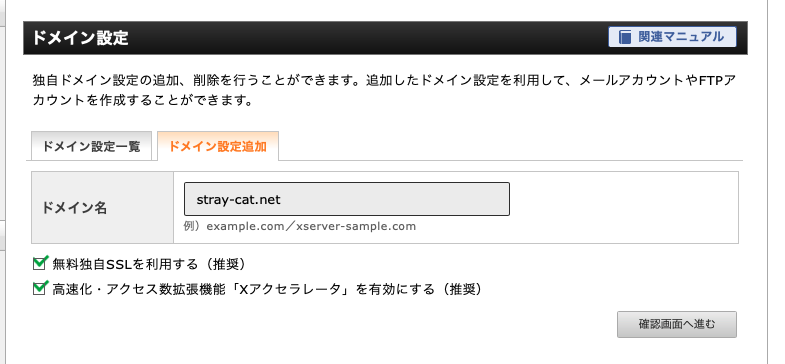
このまま「確認画面へ進む」ボタンをクリックします。

これでようやく独自ドメインの設定完了です。
独自ドメインを使ってWordPress(ワードプレス)を使う

お疲れさまです!
これで、独自ドメインでブログを書く準備が整いました。
最後に、この独自ドメインを使ってWordPress(ワードプレス)を簡単インストールすれば、ほぼ完了です。

あのー、さすがに疲れたんですけど…

ですよね!
独自ドメインへのWordPress(ワードプレス)インストールは
次回講義のゴールにしましょう!
まとめ〜めんどくさいけど独自ドメインは重要!

なんてメンドクサイんだ…
そんな声がきこえるような…いやいや、なぜ独自ドメインが必要なのかを思い出しましょう!
- 初心者が稼ぎやすいのはクリック報酬型広告の掲載
- クリック報酬型広告といえばグーグルアドセンス
- グーグルアドセンスには独自ドメインのブログが必須
ここまで進めたあなたは、すでに何十人ものライバルに勝っています。
よほどネットが好きでない限り、こんな面倒な作業、誰もしないでしょう。
ライバルのうち半数以上が、めんどくさくて作業の手を止めたとおもいます。
だからこそエックスサーバーも「WordPress(ワードプレス)クイックスタート」というサービスでお客を取り込もうとしているのです。
すこしだけメンタルチックなお話ですが…
- ここまで進めたあなたはもう多数のライバルに勝っています
- 行動力こそ稼ぐスキル
- 考えるのは実行したあとの方が身につきやすい

作業の手を止めなかったあなた、今日は自分を大いに褒める日です!
稼ぐブログづくり〜独自ドメイン設定手順の振り返りと今後の作業について
初心者が稼ぐブログをつくるには、主に5つの作業が必要です。
- 独自ドメインのブログを開設する
- 記事を10記事以上書く
- グーグルアドセンス審査に通過する
- アクセスを集める
- 自分のブログレベルをアップしていく
次回の第10講で、WordPress(ワードプレス)を独自ドメインで運用できるように簡単インストールします。

また、インストールしただけではそっけないので、デザインについても必要最小限のカスタマイズをします。
ここまでやって、ようやく上記ポイントの「1」が完了します。
大変ですが、とにかく解説を削って「作業をやるだけ」をコンセプトに進めますので、もう少し頑張りましょう!
稼ぐブログ塾 第9講まとめ〜独自ドメインの取得手順と注意点
では最後に今回のポイントをまとめます。
- 独自ドメインはこだわりすぎず「決める」
- 有料ドメインは2年目以降の料金を確認
- 永年無料独自ドメインをねらう

以上3点、できましたでしょうか?
今回は画像をふんだんに使いましたので、スマホの方は、ぜひパソコンで再確認して下さい。
ここまで読んでいただきありがとうございます。あなたが目の前にいたなら、強く握手したいところです(コロナ禍なのでできませんが…)

いつかコロナも落ち着いて、お互いにブログ収益が好調になったとき、お会いできるとうれしいなと思います!
焼き鳥屋なんかどうでしょう?
ぼくは炭酸が飲めないので、焼酎か日本酒を少しいただきます。
…気が早いのは、ぼくの妄想癖で、個性です…

第9講は以上です。
おつかれさまでした!


